文章詳情頁
Win10放大鏡功能在哪打開?Win10放大鏡功能打開方法介紹
瀏覽:96日期:2022-11-15 13:13:05
大家都知道win10系統中自帶有放大鏡功能,給視力比較不好的用戶們帶來了很大的便利,但是有很多用戶不知道這個功能在哪,不知道如何打開,下面就和小編一起來看看Win10放大鏡功能打開方法吧!
Win10放大鏡功能打開方法
1、首先打開電腦,我們在電腦桌面的左下角點擊開始圖標按鈕,其上方會出現一個窗口,在窗口左側點擊“設置”選項就可以了。
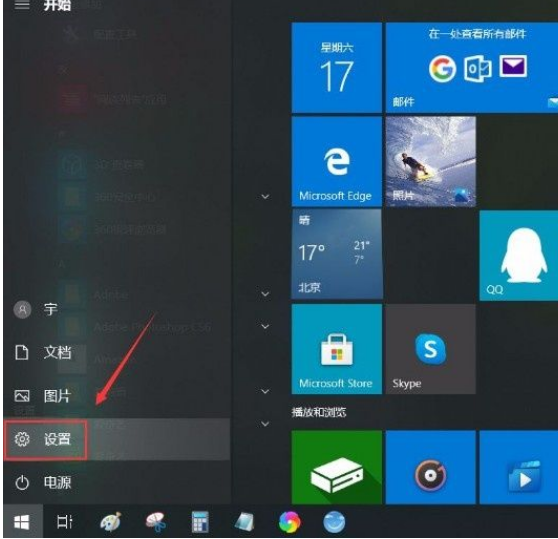
2、接著就會進入到設置頁面,我們在頁面上找到“輕松使用”選項,點擊該選項就可以切換到輕松使用頁面。
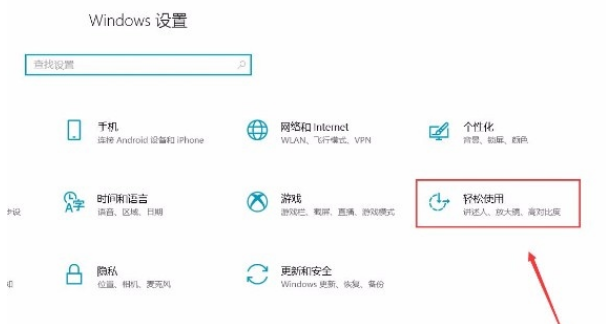
3、接下來在輕松使用頁面中,我們在頁面左側找到“放大鏡”選項并點擊,就可以進行下一步操作。

4、隨后我們在界面上方就可以找到“使用放大鏡”選項,該選項下方有一個開關按鈕,如下圖所示。
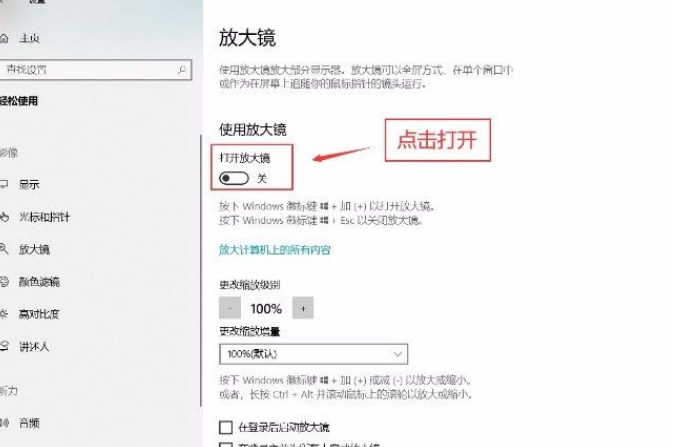
5、最后我們點擊“使用放大鏡”選項下方的開關按鈕將其打開,就可以成功開啟放大鏡功能了,這時候界面左上方會出現一個放大鏡工具欄,如下圖所示,大家可以作為參考。
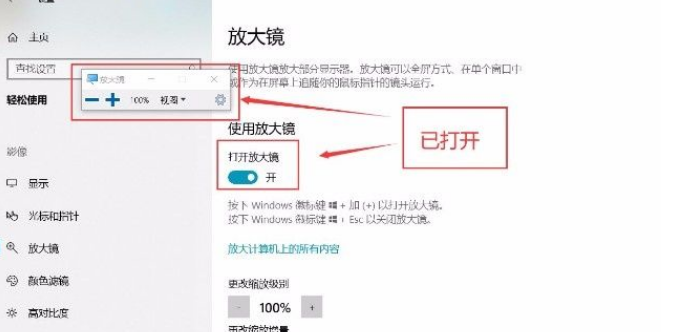
相關文章:
1. 鼠標怎么設置為左手? deepin20左手鼠標設置方法2. 統信uos系統怎么進行打印測試頁和刪除打印機?3. Win11安卓子系統WSA 2211.40000.11.0更新發布 升級至 Android 134. 更新FreeBSD Port Tree的幾種方法小結5. freebsd 服務器 ARP綁定腳本6. FreeBSD10安裝內核源代碼方法講解7. Win11 Build預覽版25276怎么啟用新版文件管理器?8. 中興新支點操作系統全面支持龍芯3A3000 附新特性9. grub2引導freebsd詳解10. 樹莓派64位系統安裝libjasper-dev顯示無法定位軟件包問題
排行榜

 網公網安備
網公網安備